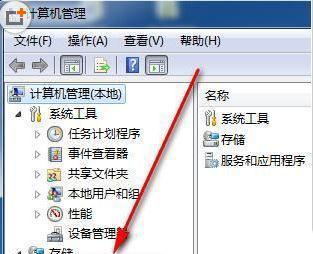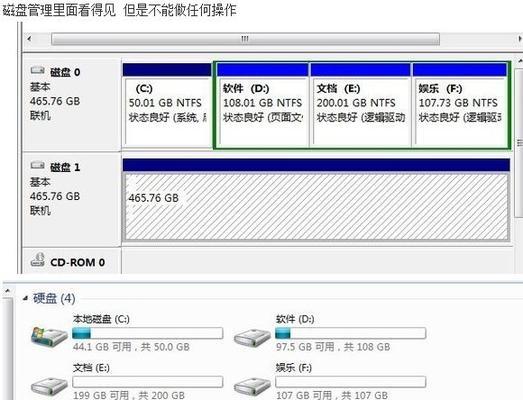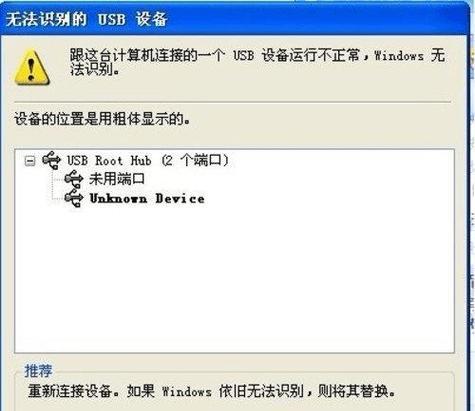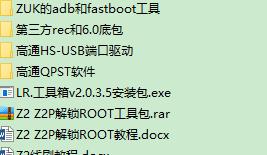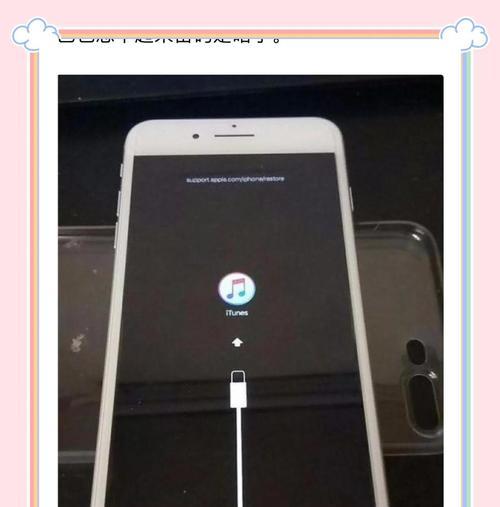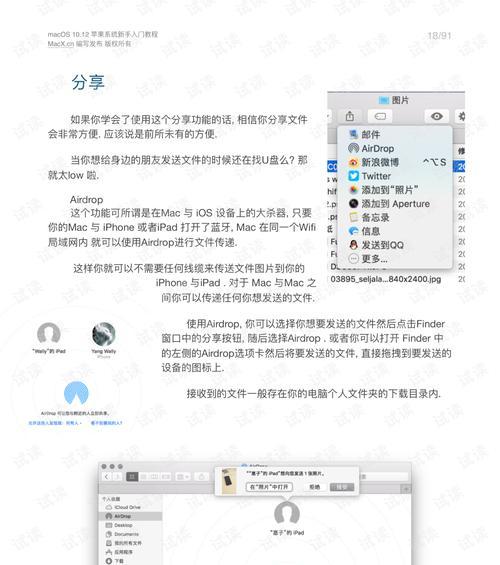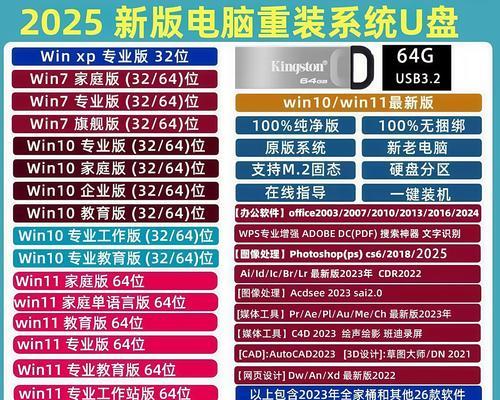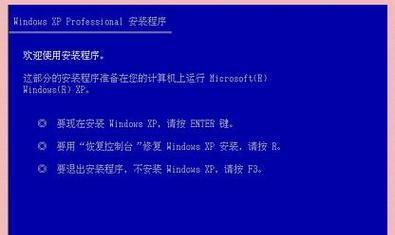移动硬盘已成为现代人存储数据的重要工具之一,然而有时我们可能会遇到移动硬盘无法读取的问题,导致无法访问里面的数据。本文将为大家介绍一些常见的修复方法,帮助解决移动硬盘无法读取的困扰。
1.确认连接问题
-通过检查移动硬盘与电脑之间的连接线是否松动或损坏来排除连接问题。
-检查USB接口是否干净,并尝试使用其他USB接口进行连接。
2.检查设备管理器
-打开设备管理器,查看移动硬盘是否被识别。
-如果设备管理器中显示有“黄色感叹号”或“红叉”,右击设备选择“更新驱动程序”。
3.检查磁盘管理
-打开磁盘管理工具,检查移动硬盘是否显示在列表中。
-如果移动硬盘未分配到盘符,则右击移动硬盘选择“分配新的简单卷”。
4.使用数据恢复软件
-下载并安装可靠的数据恢复软件,如Recuva、EaseUSDataRecoveryWizard等。
-扫描移动硬盘,恢复未能访问的文件和文件夹。
5.检查病毒感染
-运行杀毒软件对移动硬盘进行全盘扫描。
-删除发现的恶意软件,并重新插入移动硬盘查看是否能正常读取。
6.使用命令提示符修复
-打开命令提示符,输入“chkdskX:/f”(X为移动硬盘盘符)并按下回车键。
-等待修复过程完成后,重新插入移动硬盘查看是否能读取数据。
7.运行Windows故障排除工具
-在Windows设置中搜索并打开“故障排除”选项。
-选择“硬件和设备”进行故障排查并按照提示修复问题。
8.重装驱动程序
-打开设备管理器,找到移动硬盘并右击选择“卸载设备”。
-重新插入移动硬盘,系统会自动安装驱动程序。
9.尝试在其他系统上读取
-将移动硬盘连接到另一台电脑或操作系统上,查看是否可以正常读取数据。
-如果在其他系统上可以读取,可能是原电脑系统问题导致无法读取。
10.联系专业技术支持
-如果以上方法都无法解决问题,建议联系移动硬盘品牌或专业技术支持进行咨询和修复。
11.预防措施:定期备份数据
-预防移动硬盘无法读取的最佳方法是定期备份重要数据到其他存储设备或云端。
12.预防措施:避免物理损坏
-使用移动硬盘时,避免摔落、碰撞或突然断电等可能导致物理损坏的情况。
13.预防措施:安全拔出硬件
-在拔出移动硬盘之前,务必使用操作系统提供的“安全拔出硬件”功能进行操作。
14.预防措施:杜绝病毒感染
-安装可靠的杀毒软件,并定期更新病毒库以保护移动硬盘免受病毒感染。
15.移动硬盘无法读取是一个常见但令人头痛的问题,本文提供了多种修复方法,从连接问题到软件和系统调整,希望能帮助读者解决移动硬盘无法读取的困扰,并提供了一些预防措施以避免类似问题的发生。记住,及时备份是最好的预防措施之一。